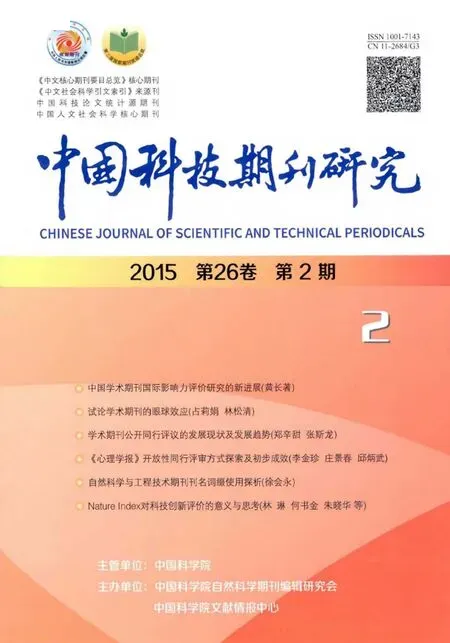基于Android和iOS移动终端的作者远程校对方法
■马云彤
西安文理学院学报编辑部,西安市科技六路1号 710065
清样作者校对是学术期刊提高编校质量的重要手段[1],其校样也是解决稿件内容修改纠纷的重要依据之一。传统上作者在纸质稿上进行校对,对于就近作者,可以直接来编辑部,距离较远则需要采取邮寄方式。随着信息技术的发展,可将校样文件转换为通用电子文档,通过E-mail发送给作者,由作者利用台式电脑和笔记本电脑等传统个人计算机(PC)校改后再发回编辑部[2]。目前多数期刊编辑部采用北大方正书版系统排版,广泛采用的模式是将方正书版文件转换为PDF格式文档[3-13]发送给作者,作者采用 Adobe Reader[14]、Foxit Reader(福昕阅读器)[15]、Adobe Acrobat[16]、Apabi Reader(阿帕比阅读器)[17]等软件校改,其中采用 Adobe Reader校对时需要利用Adobe Acrobat启用注释权限[12,14]。这种远程校对方法完全依赖 PC,在作者因外出等各种原因不方便使用PC时,则难于按这一模式实现远程校对,需要探索新的方法。
近年来智能手机、平板电脑、电子书等移动电子终端快速发展[18]。其中电子书的功能比较单一,主要用于电子阅读[19]。平板电脑作为PC的衍生品,可提供相对完整的PC功能[20],同时又具有很明显的优点:小巧便携,使用方便,显示清晰,可通过WiFi等模式无线上网[21],其销量快速成长,成为当前移动终端中最热门的一个研究点,将平板电脑与期刊编辑出版工作结合起来也是值得探讨的方向[21-22]。智能手机较平板电脑更为轻巧,主要用途是通话和收发短信,兼具娱乐、阅读、社交等多方面功能,可通过移动通信网络和WiFi无线上网。随着科技的进步,智能手机也开始“电脑化”[23],其性能不断增强,与平板电脑呈现融合趋势,主要体现在屏幕尺寸的趋近、功能的趋同和操作系统的跨终端无缝衔接[24]。平板电脑和智能手机作为最重要的两大移动终端,拥有广大的用户群,应用上已十分普及,已成为移动上网的主要来源。目前存在多种移动终端操作系统,其中两大主流操作系统谷歌的安卓(Android)和苹果的iOS可同时支持智能手机、平板电脑等移动终端设备,实现不同平台之间的平滑无缝过渡[25]。无论是平板电脑还是智能手机,均以 Android和 iOS居主导地位,而又以Android占据绝对优势地位[21,26]。
现有多种基于Android和iOS系统的免费PDF阅读器,基于Android系统的包括Adobe Reader for Android、Foxit Mobile PDF for Android、ezPDF Reader等,基于iOS系统的包括Adobe Reader for iOS、Foxit Mobile PDF for iOS、PDF Reader等,这些 PDF阅读器普遍具有注释功能全面,操作简单等特点,可以满足字符变动、字符方向位置移动、字符间空距改动等[27]常规校改要求,同时又与PC版PDF阅读器具有良好的兼容性。以广泛采用的Adobe Reader为例,除个别例外,编辑在PC上添加的校对说明可在平板电脑上查看,而作者在平板电脑和智能手机上校改后也能在PC上正常显示。
本文以联想S5000平板电脑和苹果iPad mini2为例,采用 Adobe Reader for Android和 Adobe Reader for iOS作为PDF校样的校对软件,探讨基于Android和iOS系统利用移动终端接收、注释和发送PDF校样从而实现远程校对的方法。联想S5000采用Android 4.2操作系统,7英寸屏幕,1 280×800分辨率,16 G存储容量,可通过WiFi和3G模式无线上网。iPad mini 2采用iOS 7系统,7.9英寸屏幕,2 048×1 536分辨率,16 G存储容量,可通过WiFi模式无线上网。两种平板电脑均具有携带方便、运行流畅、屏幕大小适宜、显示清晰、功能较强的特点。Android智能手机和iPhone分别采用与Android平板电脑和iPad相同的操作系统,Android版和iOS版Adobe Reader也支持智能手机和平板电脑的跨平台使用,采用相同操作系统的Android或iOS平板电脑和智能手机在实现远程校对时,在操作上基本一致,仅存在个别细节上的不同。
1 Andoid平板电脑远程校对方法
1.1 Android版PDF阅读器下载与安装
Android版PDF阅读器可利用Android平板电脑无线上网下载、安装。通过WiFi无线上网,使用平板电脑自带的浏览器利用百度可搜索到Adobe Reader for Android、Foxit Mobile PDF for Android、ezPDF Reader等免费PDF阅读软件,并下载安装包至平板电脑,默认下载路径为“根目录/storage/emulated/0/Download/Applications”, “根 目 录/storage/emulated/0”与“根目录/sdcard”等效。直接在下载界面上点击软件名,或者通过平板电脑自带的文件管理器找到安装包,点击后安装,安装后即在平板电脑桌面出现阅读器图标。也可以利用PC下载安装包,再通过USB连接线将平板电脑与PC相连,在PC上通过豌豆荚或联想S5000自带的乐助手对平板电脑进行软件的安装以及卸载等操作。
1.2 PDF文档的下载与发送
编辑部通过E-mail以附件形式发送PDF文档,作者利用Android平板电脑无线上网后利用自带浏览器登陆邮箱接收邮件。以网易邮箱为例,轻点“附件”后出现操作栏,长按“下载”按钮后出现快捷菜单,点击“打开”即可将附件下载至平板电脑,PDF文 档 默 认下载路径为“/storage/emulated/0/Download/Documents”。作者可通过文件管理器按下载路径,或者打开PDF阅读器,找到PDF文档,打开后阅读和注释,校对完成后可进入邮箱上传附件后发送。在Android平板电脑上也可以如同PC一样,对PDF文档进行复制、移动、删除、压缩和解压缩等操作,其中压缩和解压缩功能和PC兼容。
1.3 PDF校样的注释
Adobe Reader for Android不需要用 Adobe Acrobat启用Adobe Reader中的注释权限即能对PDF文档进行注释。在平板电脑上用Adobe Reader for Android打开需要校对的PDF校样,点击屏幕后顶部出现主菜单栏(图1),左数第二个即为“注释和标记”图标,点击后出现“注释和标记”工具栏(图2)。

图1 Adobe Reader for Android主菜单栏

图2 Adobe Reader for Android注释和标记工具栏
图2中各注释按钮从左到右依次为:添加注释、高亮文本、添加删除线、添加下划线、添加新文本、添加手绘文本和形状以及添加手写签名。其中可用于校改注释的主要有添加注释、高亮文本、添加删除线和添加手绘文本和形状4种,这些按钮的具体功能为:
添加注释:在页面相应位置点击后弹出注释框,输入注释内容后保存,这时会生成注释图标,点击注释图标即可展开查看注释内容;这一方式可以输入较多的内容;
高亮文本:在文本上拖动后即可以不同颜色高亮显示;
添加删除线:在文本上拖动绘制横穿文本的线;
添加手绘文本和形状:在文档中直接手动绘制各种线条和书写文字,类同于在校样中手动校改,这一功能适用于各种校改任务,可广泛使用。
这些注释工具单独和协同使用,可以满足各种校改要求。(1)改正:采用添加删除线和添加注释功能,删除后再通过添加注释功能加入修正后的内容,或者高亮文本,再通过添加注释说明修改方式,例如正斜体、上下角等;(2)删除:直接画删除线;(3)增补:利用添加注释或添加手绘文本和形状加入增补的内容。对于其他无法或难于用上述方法修改的情况,可采用添加手绘文本和形状,利用平板电脑触摸屏操作方式,直接用手指在PDF文档上操作,可完成转移、接排、调整字距等各类校改。
添加新文本可添加较少内容的注释,但在平板电脑上使用这一功能后,在PC上用Adobe Reader打开有时会出现文字无法显示的情况,因而不宜采用该注释工具。
对PDF校样进行注释后,如需改动,可轻点注释部分,出现快捷菜单,即可加以删除或清除以及进行颜色、透明度等方面的设置。
图3为利用Adobe Reader for Android校对PDF文档的实例,在Android平板电脑上校改后在PC上用Adobe Reader打开和显示注释内容。在本例中主要采用了如下的校改操作:单独采用添加注释、添加手绘文本和形状进行增补;采用添加注释结合添加删除线进行改正;采用添加注释结合高亮文本改正上下角;采用添加删除线进行删除;采用添加手绘文本和形状扩大字符间空距。在PC上用Adobe Reader打开校对后的PDF文档可正常显示各校改操作,将光标置于注释图标上或点击后弹出注释框,即可显示添加注释内容。

图3 Adobe Reader for Android校对实例
2 iPad远程校对方法
2.1 iOS版PDF阅读器下载与安装
App Store是苹果公司为其电子终端产品创建的数字化应用发布平台[28],登陆App Store可下载各类软件。利用iPad通过WiFi无线上网后,进入App Store,在右上角搜索栏中输入“PDF”,出现结果后轻点“PDF”,可搜索到与PDF相关软件,包括各种PDF阅读器,如 Adobe Reader for iOS、FoxitMobile PDF for iOS、PDF Reader等,其中 Adobe Reader for iOS排于第1位,点击软件名称右侧的“免费”,再点击出现的“安装”,可自动下载和安装软件,安装后在桌面出现Adobe Reader图标,点击后即可打开使用。
2.2 PDF文档的导入与发送
iPad的iOS系统相对封闭,在正常情况下无法如Android平板电脑一样采用文件管理器管理文件,进入邮箱后无法将PDF文档按路径下载或上传,这给远程校对中PDF校样的接收和发送带来困难。可以采用 Adobe Reader for iOS导入和发送PDF文档,具体方法为:(1)下载(导入)PDF文档:以网易邮箱为例,利用iPad自带的苹果Safiri浏览器无线上网登陆邮箱后,打开邮件点击PDF文档附件旁的打开或预览按钮,可在线打开PDF文档,轻触屏幕,右上角出现操作提示栏,点击“打开方式”,出现PDF打开软件选择菜单(图4),选择 Adobe Reader后,再次自桌面打开 Adobe Reader for iOS时,出现自邮箱下载的PDF文档,即可进行复制、删除以及打开、注释等各种操作;(2)发送PDF校样:首先利用iPad的设置功能设置所使用的邮箱,再打开Adobe Reader for iOS,打开PDF文档校改后轻触屏幕,顶部出现主菜单栏,点击“共享与打印”图标出现快捷菜单(图5),点击“共享文件”,再选择“共享原始文件”后点击“邮件”进入邮箱,输入收件人地址,即可以附件形式发送PDF文档。

图4 打开邮箱PDF文档后选择Adobe Reader

图5 共享与打印菜单
除Adobe Reader for iOS外,其他PDF阅读器,如Foxit Mobile PDF for iOS、PDFReader等也都具有从邮箱导入和发送PDF文档的功能。
2.3 PDF校样的注释
打开Adobe Reader for iOS找到PDF文档,打开后点击屏幕,显示主菜单栏(如图5顶部所示);左数第三个即为“注释和标记”图标,点击后底部出现注释和标记工具栏(图6)。

图6 Adobe Reader for iOS注释和标记工具栏
图6中各注释按钮从左到右依次为:添加注释、高亮文本、添加删除线、添加下划线、添加新文本、添加手绘文本和形状以及添加手写签名。这些按钮在排序和功能上与Adobe Reader for Android完全一致。其中可用于校改注释的主要有添加注释、高亮文本、添加删除线和添加手绘文本和形状4种,这些按钮单独和协同使用,可以满足校改要求。
图7为利用Adobe Reader for iOS对PDF校样进行注释后在PC上用Adobe Reader打开时显示的校改情况。本例中采用添加注释、添加手绘文本和形状进行增补;采用添加删除线结合添加注释进行替换;采用高亮文本结合添加注释改正上下角;采用添加删除线进行删除;采用添加手绘文本和形状扩大字符间空距。在PC上用Adobe Reader打开校对后的PDF文档可正常显示各项校改操作,将光标置于注释图标上或点击后弹出注释框可显示添加注释内容。

图7 Adobe Reader for iOS校对实例
3 智能手机远程校对方法
由于基于可以跨平台使用的相同操作系统和PDF阅读软件Adobe Reader,同时又在支持硬件上不同,Android智能手机与Android平板电脑,以及基于iOS系统的苹果iPhone与iPad,在进行远程校对时,在操作上基本一致又略有差异,可按相同模式完成远程校对,同时在具体操作细节上必要时进行适当调整。以基于Android 4.2的联想P780智能手机为例,与联想S5000平板电脑相比,主要是在文件下载方式、存放路径和“文件管家”界面上有所不同,需要采用UC浏览器通过“UC网址导航”搜索、下载PDF阅读器以及进入邮箱下载和上传PDF文档,默认下载路径为:“/内置存储卡/UCDownloads”。打开“文件管家”后,可通过“内置存储卡”按路径找到下载文件;或者通过“分类浏览”菜单,打开“文档”找到下载的PDF文档,打开“安装包”找到下载的PDF阅读软件,点击后即可打开或安装。基于iOS 7的iPhone 4S下载、安装Adobe Reader for iOS以及接收、注释和发送PDF校样的方法则与iPad mini 2一致,仅在个别界面图标和菜单布局上略有不同。例如“共享与打印”菜单,iPad mini2在右上角,iPhone 4S则在下部,对操作并无实质性影响。
智能手机作为移动通话终端,体积小巧、便于携带,既能通过WiFi也能通过移动通信网络上网,在各类移动终端中普及率、使用率最高[29]。但相对于PC,智能手机以及平板电脑屏幕偏小,进行注释时操作相对不便,智能手机这一情况更为突出,可采用手势操作放大文档页面相应区域,以方便阅读和校改时准确定位。
4 结语
作者在出门在外等情况下可以利用Android和iOS移动终端替代PC实现远程校对。在具体操作方法上,编辑部通过E-mail以附件形式向作者发送PDF格式电子校样,并以邮件正文形式提供PC版、平板电脑和智能手机等移动终端版校对说明,以电话、短信以及QQ、微信等方式通知作者。作者在无法利用PC进行校改的情况下,也能利用Android和iOS平板电脑和智能手机通过WiFi或者移动通信网络上网接收或导入PDF,采用Adobe Reader或其他PDF阅读器校对后,再发回编辑部,从而及时有效地完成远程校对,确保编辑部期刊编辑出版工作的顺利进行。
[1]柯文辉,林海清,翁志辉.学术期刊清样作者校对环节中编辑的工作要点[J].编辑学报,2013,25(1):37-38.
[2]金顺爱,刘文革,隋韶颖.电子校样的制作和注释添加方法[J].中国科技期刊研究,2006,17(6):1146-1147.
[3]郑楼先.采用方正文易制作期刊电子版的方法及要领[J].中国科技期刊研究,2004,15(3):296-297.
[4]兰俊思.学术期刊方正大样 Intemet远程校阅的简易实现[J].中国科技期刊研究,2005,16(3):359-361.
[5]熊水斌,胡新宇,马敏峰,等.科技期刊方正大样转为PDF文档的一种快捷方法[J].中国科技期刊研究,2006,17(l):86-88.
[6]张凯英,黄河,刘伟,等.方正书版大样文件转换成PDF文件的途径[J].科技与出版,2006(1):51-52.
[7]陈永杰,邢宝山,张祥合,等.利用 Adobe Acrobat 7.0实现PDF格式文件的转换[J].编辑学报,2006,18(6):437-438.
[8]马丽.采用方正畅流制作期刊PDF文档的方法[J].中国科技期刊研究,2007,18(6):1016-1018.
[9]李学军.方正书版文件转PDF文档两种常用方法使用中应注意的问题[J].中国科技期刊研究,2008,19(5):828-830.
[10]周雪莹.应用Ghostscript和GSview实现方正书版PS文件向PDF文件的转换[J].编辑学报,2010,22(5):454-456.
[11]朱雪莲,李志伟.一种方正PS文件转换为数字化PDF文档的方法[J].泉州师范学院学报,2012,30(4):13-16.
[12]马云彤.利用方正书版2008和Adobe Acrobat Professional10.0生成单篇可注释PDF校样[J].中国科技期刊研究,2014,25(1):100-103.
[13]熊水斌.基于方正书版2008和Foxit Reader的远程校对方法[J].中国科技期刊研究,2014,25(9):1149-1153.
[14]尚永刚.Adobe Reader 8.0在作者远程校对中的应用[J].编辑学报,2008,20(1):83-84.
[15]马加佳,方岩.利用Foxit Reader软件实现作者远程校对[J].中国科技期刊研究,2010,21(5):661-664.
[16]王亚新,仲崇民.利用Adobe Acrobat Standard V6.0软件实现作者远程校对[J].编辑学报,2007,19(3):193-195.
[17]李宗红.利用Apabi Reader 3.1软件实现作者远程校对[J].中国科技期刊研究,2009,20(4):658-660.
[18]邓泽辉,唐艳春.移动终端电子期刊及其未来发展趋势[J].出版发行研究,2013(7):55-58.
[19]马军.平板电脑与电子纸书作为电子阅读器的优缺点比较[J].中国传媒科技,2013(05-下):111-113.
[20]王宗良,高静,阿木古楞.平板电脑研究综述[J].微型机与应用,2011,30(11):1-3.
[21]马云彤.利用PC制作并利用Android平板电脑阅读电子科技期刊[J].中国科技期刊研究,2014,25(10):1271-1276.
[22]郭柏寿.iBook格式的翻页式电子科技期刊制作方法探析[J].出版发行研究,2014(1):65-67.
[23]杜峰.2013平板手机出货量将增136%功能融合或致平板电脑成鸡肋[N].通信信息报,2013-01-23(B08):1-2.
[24]郝也,王伟华.模糊的边界:智能手机与平板电脑的融合趋势[N].人民邮电,2013-01-11(007).
[25]王影.手机与平板:跨界即跨越[N].计算机世界,2013-11-25(056):1-3.
[26]和讯科技.2013年安卓全球智能手机市场份额达79%[EB/OL].[2014-11-09].http://tech.hexun.com/2014-02-11/162045943.html.
[27]GB/T14706—1993,中华人民共和国国家标准校对符号及其用法[S]//新闻出版总署科技发展司,新闻出版总署图书出版管理司,中国标准出版社.作者编辑常用标准及规范.北京:中国标准出版社,2008:693-697.
[28]陈庆,周安平.我国数字出版三大难题、新解答范式与知识产权法思考——以苹果 App Store模式下的数字出版为例[J].出版发行研究,2013(8):71-75.
[29]向丹丹,杨榕瑕,杨烁,等.基于Android智能手机系统平台的PPT课件设计与开发[J].软件导刊,2014,13(9):99-102.